Märkmeostjad on rääkinud: nad soovisid oma telefoni tagasi SD-kaardi pesa. Samsung kuulas ja Galaxy Note 7 tõi SD-kaardi pesa tagasi täpselt nagu Galaxy S7 – peitis end seal SIM-kaardi kõrval.
Asjad jätkuvad enamasti sealt, kus need pooleli jäid, kui seadmel on SD-kaardi pesa Märkus 4, kuigi tarkvara ja võimalused on veidi muutunud. Kui teil on Note 7 või olete valmis seda võtma, peaksite oma telefoni salvestusruumi laiendamise kohta teadma neid asju.
Siit ei leia valikut „vastuvõetav salvestusruum”.

Võib-olla kõige suurem asi, mida kohe alguses märkida, on see, et Galaxy Note 7 ei toeta Marshmallowi "Adoptable storage" süsteemi, nagu oleme näinud teistes telefonides. Vastuvõetav salvestusruum on valikuline süsteem, mida telefonitootjad saavad kasutada ja mis võimaldab telefonil SD-kaardi täielikult ära kasutada, muutes tegelikult lihtsalt teine osa sisemälust – see võimaldab telefonil rakendusi ja faile SD-kaardi ja sisemälu vahel vabalt teisaldada, kuid sellel on mõned varjuküljed samuti.
Note 7 jätab selle funktsiooni täiesti vahele erinevatel põhjustel, millest mitte vähem on probleeme jõudluse, stabiilsuse ja kasutajate segadusega. See tähendab, et Note 7 SD-kaart toimib lihtsalt eraldi paigaldatava salvestusruumina, millel pole sellega seotud erilisi nippe. Sellele saab lihtsalt andmed laadida, telefoni panna ja telefon saab faile lugeda. Telefon saab kirjutada ka kaardile, kuid ei hõlma andmeid kaardilt sisemällu.
Kõiki rakendusi ei saa SD-kaardile teisaldada
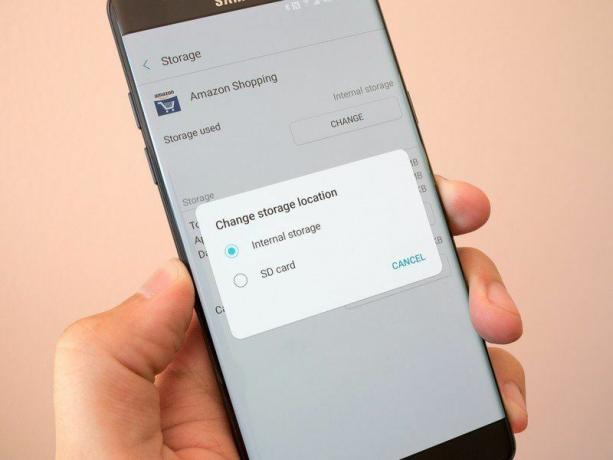
Üks vastuvõetava salvestusruumi mittekasutamise negatiivne külg on see, et kui tunnete vajadust, peate endiselt tegelema "vana" viisiga rakenduste SD-kaardile paigutamiseks. Rakenduste teisaldamiseks Note 7 SD-kaardile minge lihtsalt seadetesse, leidke rakenduse seaded ja minge igale rakendusele, mida soovite teisaldada. Siiski ei saa iga rakendust SD-kaardile teisaldada, kuna mõnel on teatud õigused või jõudlusnõuded, mille tõttu need töötavad ainult sisemälust.
Kui lähete sammu edasi, on teie jaoks palju rakendusi mõtle on SD-kaardile üle kolinud, võib-olla ainult osa oma varadest välismälu teisaldanud. Näiteks kui installite suure mängu ja soovite selle oma SD-kaardile panna, võite avastada, et mäng on laaditud osa oma meediumivaradest SD-kaardile, kuid säilitas mängu tuuma ja kõik täiendavad allalaadimised sisemiselt ladustamine. Selle puuduse tõttu võite soovida hoida kõiki oma rakendusi Note 7 sisemällu ja kasutada SD-kaarti muud tüüpi meediumite jaoks.
SD-kaardi eemaldamine eemaldab ka SIM-kaardi

See on ilmselt kõige lihtsam näpunäide, kuid oluline on meeles pidada, kus SD-kaart asub ja mida see selle jaoks tähendab. SD-kaart jagab pesa SIM-kaardi salvega, mis tähendab, et kui soovite ühe eemaldada, eemaldate teise.
Kui eemaldate SD-kaardi, et liigutada meediat telefoni ja arvuti vahel edasi-tagasi, tähendab see teie SIM-kaarti tuli just teie telefonist välja – ja tõenäoliselt soovite SIM-kaardi tagasi pannes taaskäivitada sees. Asjade vastupidises otsas, kui peate kunagi SIM-kaardi eemaldama (mis ei juhtu peaaegu nii sageli), kaotate juurdepääsu SD-kaardil olevatele meediumitele ja rakendustele, kuni see asendatakse ja uuesti telefon.
Pildid ja video salvestatakse vaikimisi kaardile
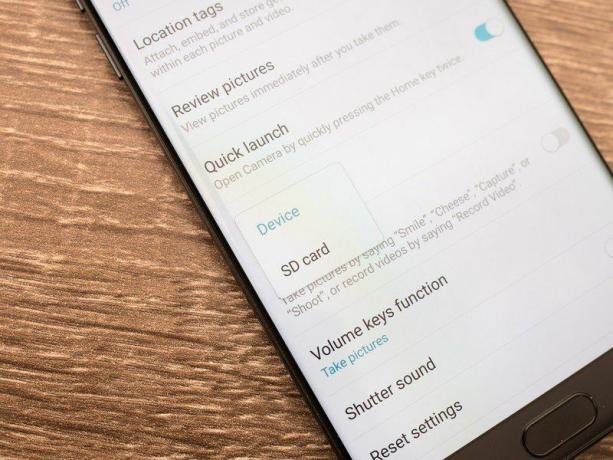
Kui paned Galaxy Note 7-sse SD-kaardi, hakkab telefon seda kohe kasutama. Ja kuna te ei saa kõiki oma rakendusi kaardile teisaldada, on mõistlik hakata sinna salvestama pilte ja videoid, nii et kaamera vaikimisi teeb seda. Kui käivitate kaamerarakenduse esimest korda pärast SD-kaardi sisestamist, näete hoiatust, mis annab teile teada muuta ja kui te ei soovi, et fotod või videod SD-kaardile salvestataks, on see lihtne kaamera lüliti seaded.
Kui otsustate selle vaikesätte säilitada, märkate, et rakendus Galerii loob nende piltide jaoks eraldi kausta rakenduse jaotises Albumid, mis on eraldi kõigist teistest fotodest või videotest, mille tegite enne SD-kaardi sisestamist. Erinevust märgib albumi nurgas väike SD-kaardi logo, mis esialgu veidi segadust tekitab. Kui jääte lihtsalt galerii vahekaardile "Pildid", ei märka te erinevust, kuna kõik fotod – SD-kaardil või mitte – kuvatakse tavalisel fotode ajaskaalal.
SD-kaardi fotosid võib olla veider käsitleda kolmandate osapoolte rakendustes
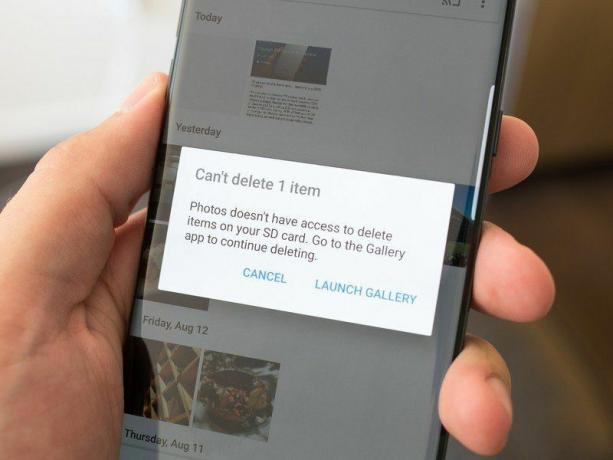
Kaamerast piltide ja videote SD-kaardile salvestamisel on üks märkimisväärne negatiivne külg: ainus garanteeritud viis nende failide kustutamiseks on need loonud rakendusest, mis antud juhul on kaamera ja galerii vaikeseade rakendusi. Kui eelistate kasutada mõnda muud galeriirakendust, ei pruugi te SD-kaardile salvestatud fotosid korralikult liikuda ega kustutada. Näiteks sisse Google Photosja paljudes teistes populaarsetes galeriirakendustes saate fotosid vaadata ja teha täiendavaid muudatusi, kuid te ei saa kolmanda osapoole rakendusest originaalfaile kustutada.
See muutub eriti häirivaks pilvepõhises galeriirakenduses, nagu Google Photos, kus saate fotosid eemalt kustutada ja lasta need muudatused tagasi Galaxy Note 7 - sel juhul ei saa Google Photos kunagi neid kohalikke faile teie telefonist kustutada, peate seda tegema käsitsi Samsungi galeriist rakendus. Kui kasutate mõnda muud lihtsat galeriirakendust, millel pole pilvefunktsioone (ja kasutate vanemat loamudelit või lahendust), võib see suutma neid SD-kaardi fotosid suurepäraselt hallata – aga see on midagi, mida peaksite teadma, kui teil tekib veider käitumine kustutamine.
Tõenäoliselt ei pea te jõudluse pärast muretsema

Väline SD-kaardi salvestusruum on kindlasti aeglasem kui teie telefoni sisemälu, kuid tänu SD-kaardi kiiruse üldisele kasvule viimase paari aasta jooksul pole see nii tõesti millegi pärast muretsema hakata. Tõenäoliselt on selle konfiguratsiooni ainus tõeline aeglustumine kaardi ja telefoni tegelik ühendus, mitte kaart ise, ja isegi see pole nii suur kitsaskoht.
Suurem osa sellest, mida SD-kaardiga teete, on üsna väike, suhteliselt aeglane ja järjepidev andmete liikumine. Mõne pildi tegemine, HD-video või MP3-heli lugemine või mõne dokumendi salvestamine. Ükski neist asjadest ei nõua ülikiiret SD-kaarti ja te ei märka jõudluses erinevusi, kui võrrelda samade funktsioonide tegemist sisemäluga.
Leidke SD-kaartidelt häid pakkumisi
Suurim põhjus, miks mitte osta absoluutselt põhjaga SD-kaarti, on see, et saate tõesti häid kaarte palju Internetis. Muidugi annab ülikiire 200 GB kaart teile mõned lisadollarid tagasi, kuid kui teil on vaja lihtsalt lisada veel 64 GB salvestusruumi, saate suurepärase nimelise SD-kaardi vähem kui 30 dollari eest ja teate, et saate hea toote, mis teeb kõik, mida soovite vaja.
Olge odavaimate kaartide ostmisel ettevaatlik ning lugege enne ostmist kindlasti spetsifikatsioone ja ülevaateid.
Enda turvalisuse huvides saate kaardi krüpteerida

Nii et teie Galaxy Note 7 on üsna turvaline, lukustatud sõrmejälje või isegi iiriste taha. Isegi kui kellelgi on teie telefon käes, ei pääse ta teie andmetele juurde, mis on suurepärane asi. Kuid kui neil on SIM-kaardi salve eemaldamise tööriist, saavad nad teie SD-kaardi vaid mõne sekundiga välja hüpata ja pääsevad juurde iga sellele kaardile, kui nad selle arvutiga ühendavad.
Sel põhjusel peaksite tõsiselt kaaluma oma SD-kaardi krüptimist, kui sisestate kaardile mis tahes isikuandmeid. Saate seda teha, minnes oma sisse Seaded > Lukustusekraan ja turvalisus > SD-kaardi krüptimine. Kui kaua see aega võtab, sõltub teie kaardil olevate andmete hulgast – see võib kesta mõnest sekundist kuni mitme minutini või täiesti täis 256 GB kaardi puhul isegi tund. Kui teil on kunagi vaja andmeid dekrüpteerida, kulub samal seadete ekraanil sama palju aega – te ei kaota selle käigus andmeid.
SD-kaardi krüptimisega tagate, et ainus seade, mis seda kaarti lugeda saab, on telefon, millega selle krüpteerisite. Nüüd on sellel muidugi mõned varjuküljed: te ei saa enam kiiresti kaarti välja võtta, et andmeid teisele edastada seade ja kui teie Note 7 saab kunagi parandamatult kahjustatud, ei saa te oma faile SD-lt taastada kaardile. Mõlemad võivad olla väärt kompromissid, arvestades teie lisatavat täiendavat turvakihti.
Noh, võib-olla pole teil SD-kaarti vaja

See on kõik, mida peate Galaxy Note 7 SD-kaardi kohta teadma... noh, on veel üks asi: võib-olla isegi mitte vaja SD-kaarti oma Note 7-s. Uusima põlvkonnaga suurendas Samsung sisemälu 32 GB asemel 64-le, mis tähendab, et teil on umbes 50 GB vaba ruumi, et teha telefonis kõike, mida soovite.
Enamiku inimeste jaoks on 50 GB ruumi piisavalt kõige jaoks, mida nad vajavad – ja sel põhjusel peaksite tõenäoliselt kaaluma Note 7 ostmist ja selle kasutamist ilma SD-kaarti mõneks ajaks, et näha, kui lähedale jõuate sisemälu maksimeerimisele. Kui suudate kõik oma vajadused sisemällu mahutada, on palju parem uue salvestusmahu haldamine eraldi SD-kaardil. See säästab ka paar dollarit.
